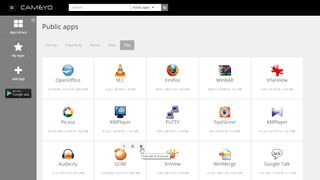
序章
Cameyo (新しいタブで開きます)は、ポータブル アプリを作成する素晴らしいツールで、Windows ソフトウェアをインストールせずに Web ブラウザーで実行できるようにします。人気のフォトエディター、ワードプロセッサー、メディアプレーヤーなど、優れたプログラムが多数付属しており、個人的なお気に入りを追加することもできます。
Cameyo は、あらゆる Windows プログラムをポータブル アプリ、つまりホスト マシンに変更を加えずにクラウド ストレージ サービスまたはリムーバブル ストレージ デバイスから直接実行できる自己完結型プログラムに変換することで機能します。要するに、インストールする必要はありません。
Cameyo はポータブル アプリを独自の Web サーバーに保存しており、HTML5 をサポートするブラウザからアクセスできます。無料で使用できますが、追加するプログラムのサイズは 50MB 以下にする必要があります。それを念頭に置いて、始めましょう。
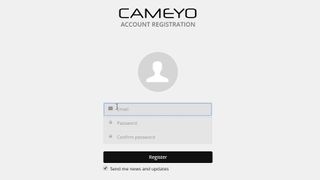
1. カメヨについて知る
まず、www.cameyo.com (新しいタブで開きます)にアクセスし、アカウントにサインアップしてください。確認メール内のリンクをクリックするとログインし、オフィス ソフトウェア、フォト エディター、PC 最適化ツール、メディア プレーヤーなどの Cameyo の公開アプリのライブラリに移動します。
プログラムのタイルの上にマウスを移動すると、右上にいくつかのアイコンが表示されます。「i」を押すと詳細情報が表示され、下矢印を押すとダウンロードでき、再生ボタン (存在する場合) を押すとブラウザで起動できます。
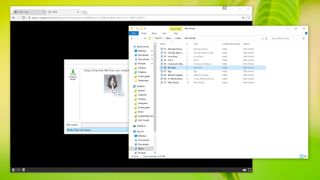
2. ブラウザでアプリを使用する
ブラウザで実行されているプログラムは、デスクトップ上で実行されているものとほぼ同じように動作し、同じメニュー、コントロール、キーボード ショートカットを使用します。唯一の大きな違いは、ファイルを開くときです。PC のドライブからファイルに直接アクセスできないからです。
ありがたいことに、簡単な解決策があります。「開く」をクリックすると、アプリがファイルにアクセスできるように、Cameyo がクラウド サーバーにファイルをアップロードするプロセスを案内します。
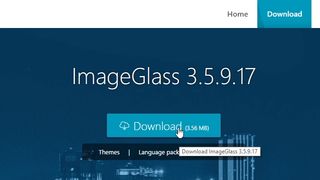
3. 独自のソフトウェアを追加する
お気に入りのプログラムが公開アプリとして利用できない場合は、自分で簡単にアップロードできます。まず、ブラウザで実行できるようにするソフトウェアをダウンロードします。ただし、インストールしないでください。私は無料の写真ビューアImageGlass (新しいタブで開きます)を選択しました。プログラムのサイズは 50MB 未満である必要があることに注意してください。
次に、Cameyo のデスクトップ ソフトウェアをダウンロードします(新しいタブで開きます)。Cameyo は、一部のウイルス対策プログラムが誤って潜在的な脅威としてフラグを立てていると警告しています。このような警告を受け取った場合、続行するかどうかは自分の判断で決定してください。その場合は、ダウンロードしたファイル Camyo.exe をクリックし、「インストールのキャプチャ」を選択します。
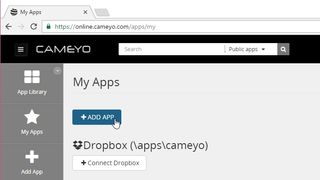
4. インストールを記録する
Cameyo は PC のファイルとフォルダーのスナップショットを作成します。これが起こっている間は他のことをしないでください。完了したら、手順 4 でダウンロードしたプログラムを見つけてインストールします。プロセス中に PC を再起動するように求められた場合は、再起動してください。完了したら、「インストール完了」をクリックすると、Cameyo が別のスナップショットを作成して、どのファイルとフォルダーが変更されたかを確認します。
ソフトウェアのインストールが正常に記録されると、Cameyo はそれを「パッケージ化」し、Documents フォルダーに保存します。ブラウザを再度開き、Cameyo アカウントの[マイ アプリ] (新しいタブで開きます)に移動します。
名前が示すように、マイ アプリには、アップロードしたすべてのプログラムが表示されます。Cameyo の無料版では、アップロード後 7 日間ここに残ります。
「アプリを追加」をクリックし、「既存の Cameyo パッケージをアップロード」を選択します。[ローカル マシン] をクリックし、ドキュメント フォルダーを参照して、新しい Cameyo Apps フォルダーを開きます。その中に、インストールしたプログラムにちなんだ名前のファイルがあります。これを選択して「開く」をクリックします。「送信」をクリックすると、パッケージがアップロードされます。これには少し時間がかかる場合がありますので、しばらくお待ちください。
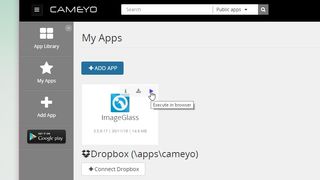
5. ソフトウェアをどこでも使用できる
アップロードしたプログラムに関する情報が記載されたページが表示されます。ここでは、それを使用したい他の人にとって役立つさまざまな設定を変更できます。カテゴリを選択し、スクリーンショットをアップロードし、説明を書きます。また、リンクを作成して興味を持つ可能性のある他の人と共有したり、そのリンクを公開するかどうかを選択したりすることもできます。
これで、どの PC でもCameyo (新しいタブで開きます)にアクセスし、アカウントの詳細を使用してログインし、[マイ アプリ] をクリックしてプログラムを選択し、ブラウザで直接実行できるようになります。
Android スマートフォンで使用したい場合 (iOS バージョンはまだありません)、Cameyo アプリをダウンロードし(新しいタブで開きます)、同じ詳細を使用してログインします。